
Program je na žalost plačan, a mi je všeč, da vam bo pred nakupom programa GetDataBack pokazal izbrisane datoteke, ki jih je uspel najti, če so to fotografije, potem si jih lahko ogledate celo v posebnem pregledovalniku, vsebino besedilnih datotek pa si lahko ogledate in celo kopija. Recimo, da ste zadovoljni z rezultatom iskanja, kar pomeni, da kupujete program, vse je pošteno. Seveda ni pravi trenutek, majhen del datotek po obnovitvi morda ne deluje, vendar je takšno stanje značilno za vse programe, da obnovijo izbrisane podatke, obnovijo vse, kar ste po naključju izbrisani mimo košare ne bo vedno mogoče, tudi najboljši program v tem pogledu. Zaključek o programu na koncu članka. Opomba: če ste mimo košarice pomotoma izbrisali pomembne podatke, potem lahko za začetek težavo odpravite z brezplačnimi programi: DMDE, Recuva, R.saver in dvema plačanima programoma R-Studio in Ontrack EasyRecovery Professional!
GetDataBack za program za obnovitev izbrisanih datotek NTFS
Vsebina članka:
Kako obnoviti izbrisane datoteke s trdega diska, na katerem so izbrisane vse particije.
Kako obnoviti izbrisane podatke iz določenega odseka trdega diska ali bliskovnega pogona.
Kako ustvariti sliko pogona v GetDataBack in obnoviti izbrisane datoteke iz njega. Uradno spletno mesto programa, stran za prenos http://www.runtime.org/data-recovery-products.htm. Vendar ima spletno mesto dve različici tega programa. Prvi je zasnovan za delo z datotečnim sistemom NTFS, drugi - s FAT. Prvi datotečni sistem se uporablja za oblikovanje trdih diskov in je pogostejši, zato bomo pri obnavljanju podatkov s preprostega trdega diska uporabili prvo različico GetDataBack za NTFS. Če želite obnoviti izbrisane podatke iz bliskovnih pogonov in različnih pomnilniških kartic, formatiranih v datotečnem sistemu FAT, FAT32, potem uporabite drugo različico programa - GetDataBack za FAT.
Kliknite Brezplačen prenos
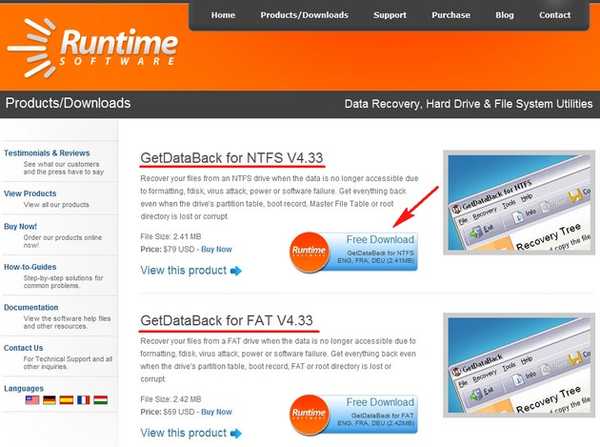
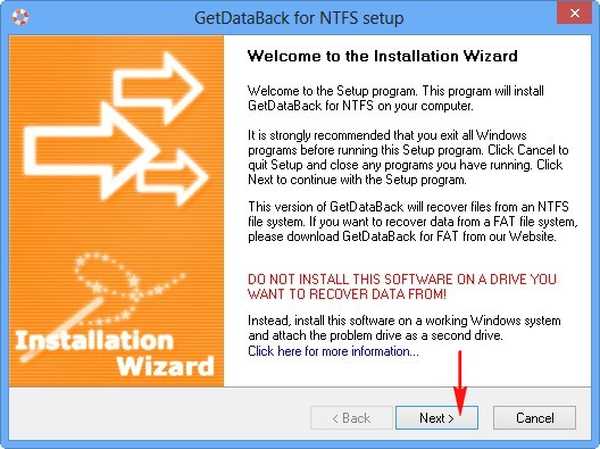
Zagon programa

Program ni v ruščini, vendar vam bom vse pokazal in razložil.
• Ne vem in bom uporabil privzete nastavitve.
• Hitro pregledovanje (nenadna izguba particije, neuspešno označevanje).
• Izguba datotečnega sistema, na primer po formatiranju ali razdelitvi diska.
• pomembna izguba datotečnega sistema, na primer po namestitvi novega operacijskega sistema.
• Želim obnoviti izbrisane datoteke.
Pozor: večina uporabnikov vedno izbere zadnji scenarij • Želim obnoviti izbrisane datoteke, vendar je moje mnenje, da bo program dal nekoliko boljši rezultat, če izberete predzadnjo • Pomembne izgube datotečnega sistema, na primer po namestitvi novega OS-a - seveda bo v tem primeru skeniranje šlo veliko dlje kot v prvem scenariju, vendar se kljub temu lahko zatečete, če vam zadnja možnost iskanja ne daje ničesar. Naprej (Weiter)
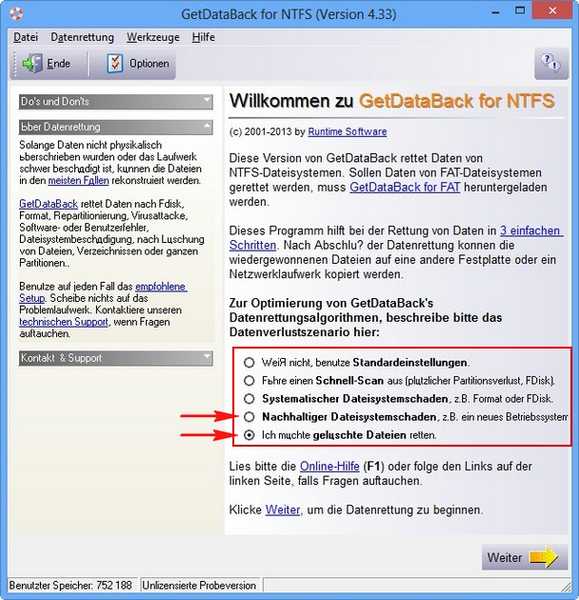
Fizični diski Če ste pomotoma izbrisali vse particije na trdem disku in jih ni bilo mogoče obnoviti z brezplačnimi programi EASEUS Partition Recovery ali DMDE, lahko poskusite obnoviti vsaj datoteke. Izberite trdi disk z levo miško in kliknite na naslednjo. V desnem delu okna lahko izberete parametre skeniranja, vendar morate vedeti, iz katerega določenega sektorja začnete iskati, zato svetujem, da zaupate programu in da v njih ne spreminjate ničesar. Naprej (Weiter)
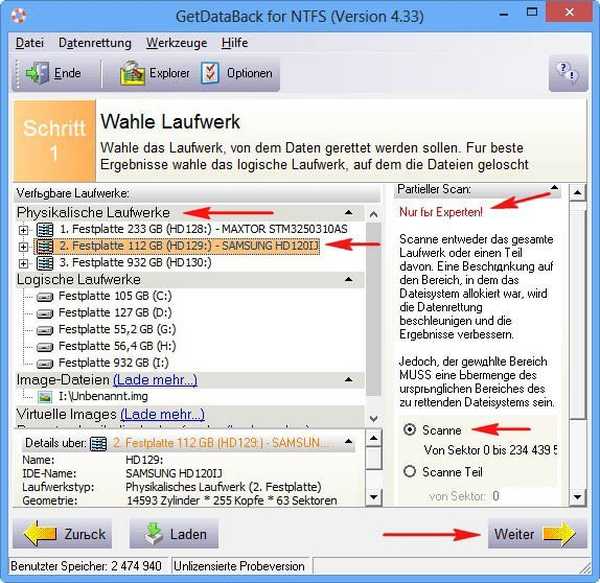
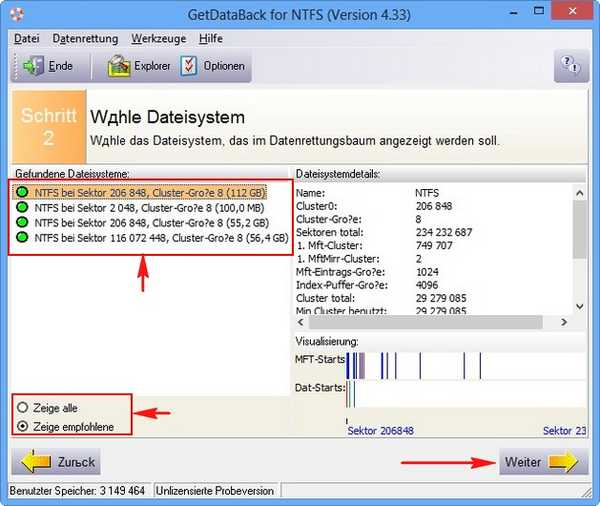
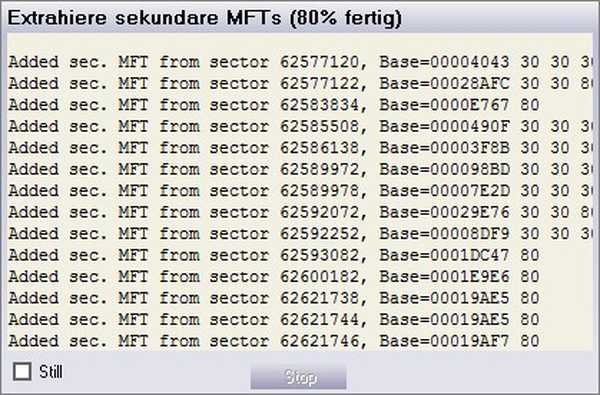

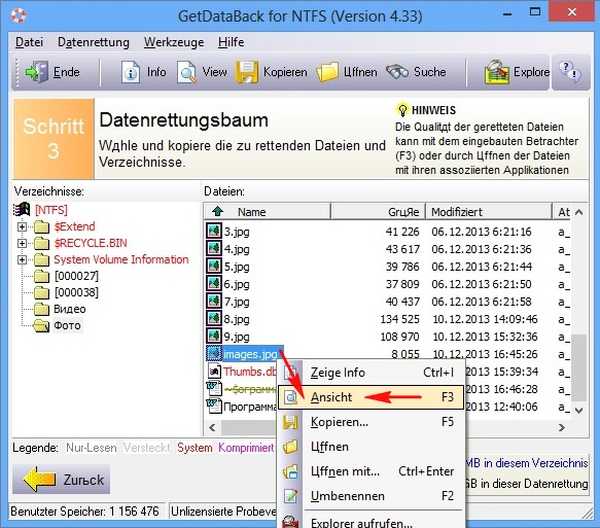
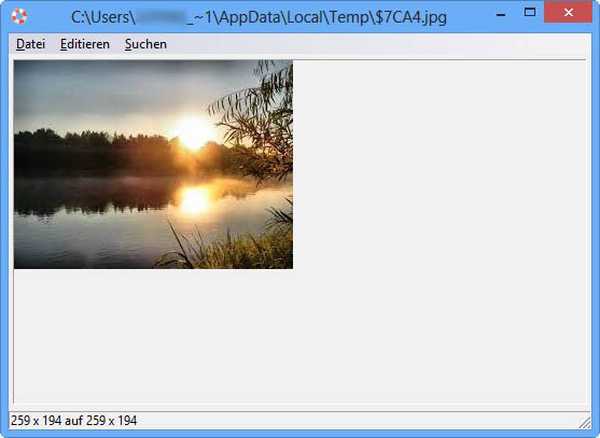
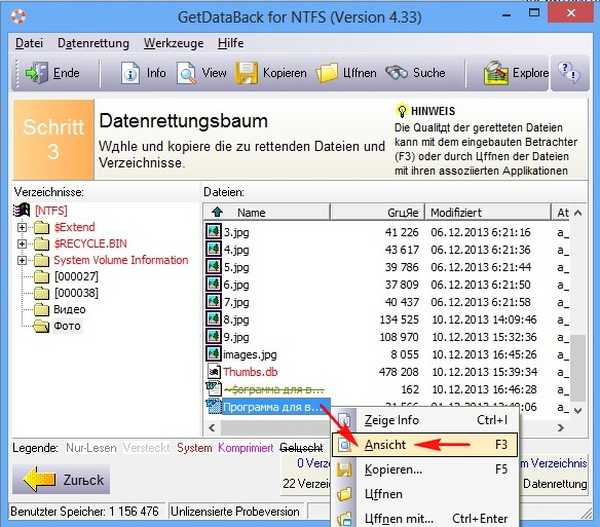

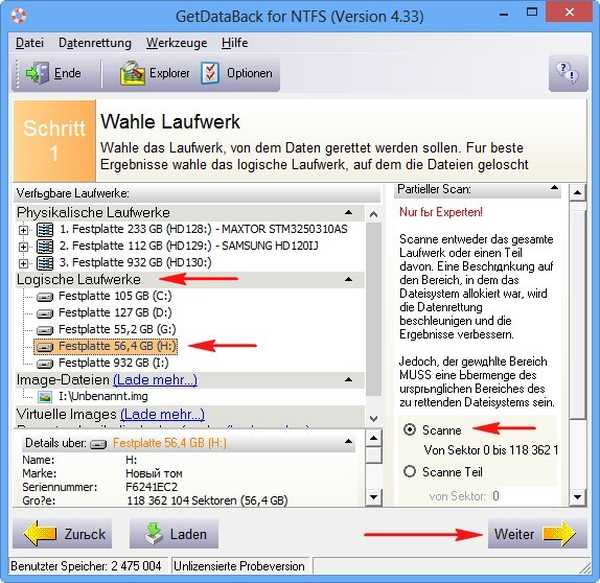
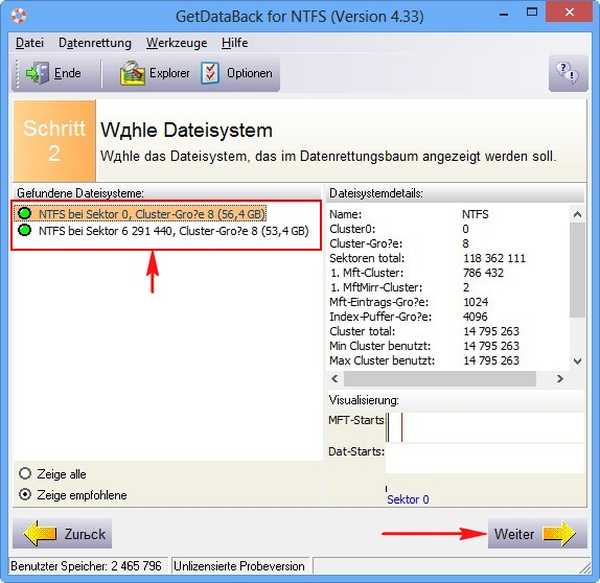
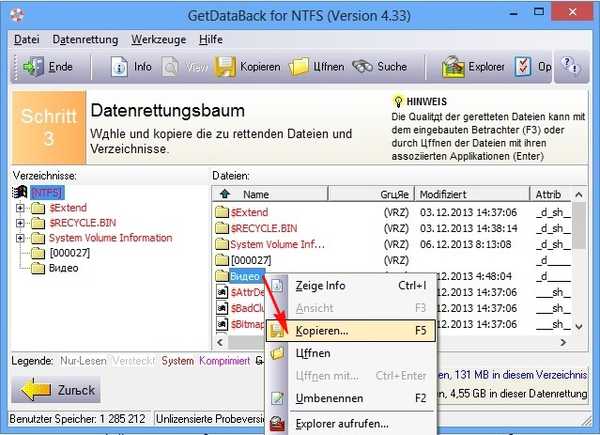
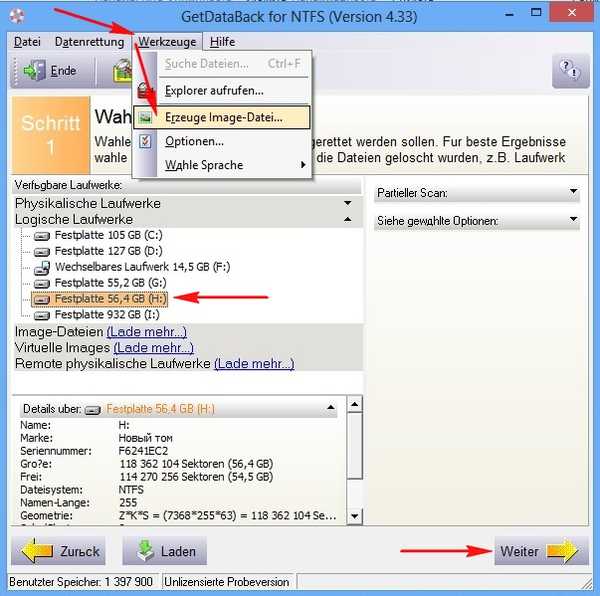
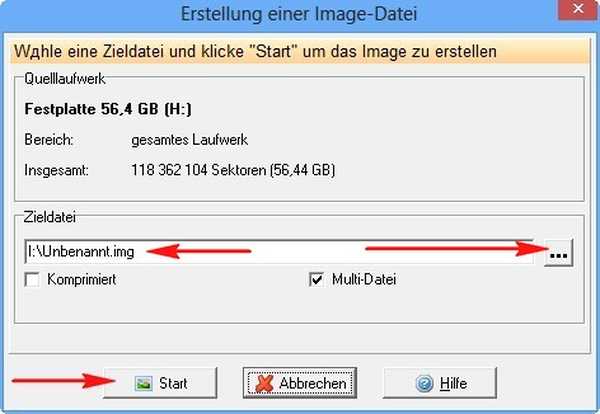
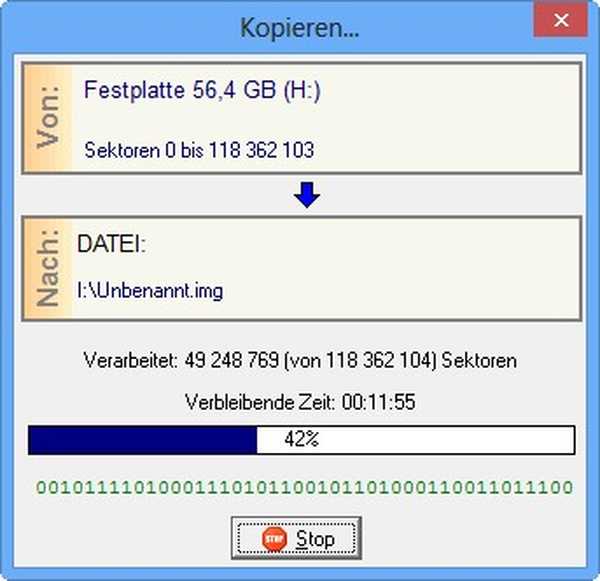
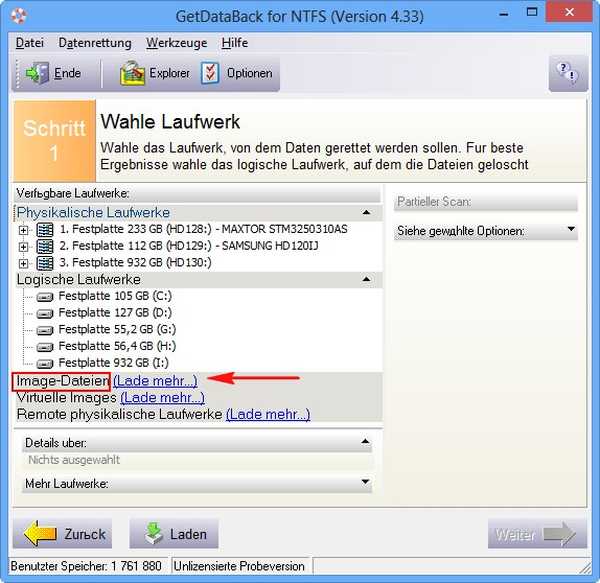
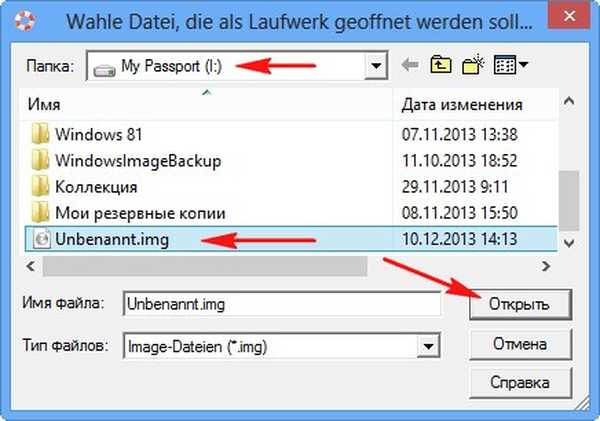
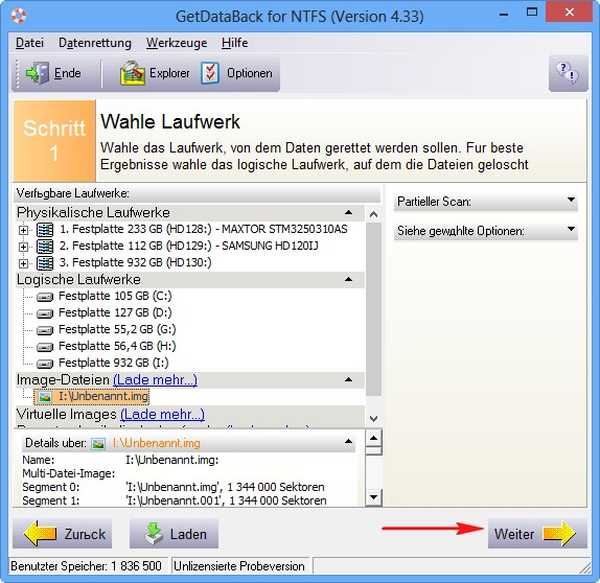
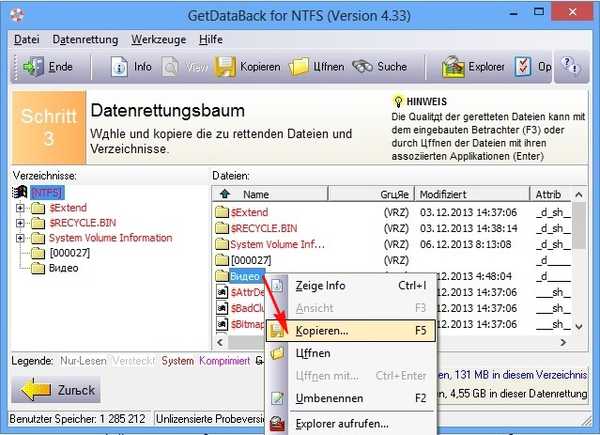
Oznake za članek: Programi za obnovitev podatkov











